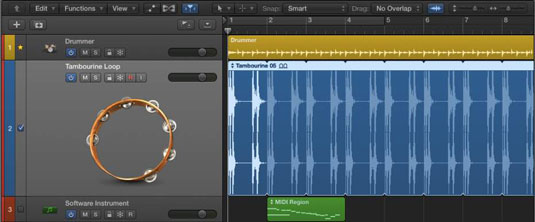Вероватно ћете морати много да зумирате и умањујете нумере, посебно када уређујете у Логиц Про Кс-у. На срећу, нумере можете да зумирате на неколико начина. Први трик је да укључите аутоматско зумирање праћења притиском на Цонтрол-З или избором Виев→Ауто Трацк Зоом на траци са алаткама области нумера. Када је укључено аутоматско зумирање путање, тренутно изабрана нумера ће аутоматски зумирати хоризонтално.
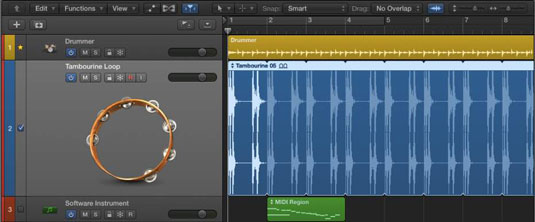
Видећете не само више садржаја нумере, већ и брз индикатор која нумера је изабрана и има фокус. Команда кључа олакшава пребацивање између два стања зумирања.
У горњем десном углу траке са алаткама области трака налазе се два клизача за зумирање, вертикално налево и хоризонтално на десно. Превуците клизаче да бисте подесили ниво зумирања. Такође можете користити команде тастера за зумирање; запамтите их јер су тако лаки за употребу.
Да бисте вертикално зумирали све своје нумере, притисните командну стрелицу надоле; да бисте умањили приказ, притисните командну стрелицу нагоре. Исто тако, да бисте увећали хоризонтално, притисните Цомманд-стрелицу удесно; да бисте умањили приказ, притисните командну стрелицу налево.
Ако желите да увећате одређену област ваших нумера, можете користити алатку за зумирање. Увек је доступан када је ваш курсор у области нумера: Једноставно притисните Цонтрол-Оптион док превлачите преко области коју желите да зумирате.
Ваш курсор ће се привремено претворити у алатку за зумирање, а област коју изаберете ће се аутоматски зумирати када пустите курсор. Да бисте се вратили на претходни ниво зумирања, притисните Цонтрол-Оптион док кликнете било где у области стаза.
Можете да се сетите до три нивоа зумирања помоћу алатке за зумирање. То значи да можете да зумирате велики део вашег пројекта, зумирате мањи део, зумирате један део региона, а затим да позовете сваки у низу само притиском на Цонтрол-Оптион и кликом на област нумера.
Још једна корисна кључна команда за памћење је З, која укључује команду Зоом то Фит Селецтион или Алл Цонтентс. Ако регион није изабран, ова команда зумирања умањује како би се уклопио сав садржај у области стаза. Стазе и региони су мањи и можете погледати сав свој садржај. Ако имате изабране регионе, иста команда ће зумирати те регионе.
Још један зум који треба узети у обзир је вертикални зум таласног облика. Притисните Цомманд-минус (–) или Цомманд-плус (+) да бисте зумирали само своје аудио таласне облике. Ова функција зумирања чини ваше аудио таласне облике већим у регионима, а да саме регионе не повећава.
Ову функцију можете да користите за уређивање звука и рад са гласом када таласни облици нису високи јер се не снимају при великој јачини звука. Ако заборавите кључну команду, користите икону вертикалног зумирања таласног облика са леве стране клизача за зумирање на траци са алаткама области трака.
Подразумевано стање зумирања би требало да буде да видите цео пројекат. Научили сте како да умањите приказ да бисте видели цео пројекат притиском на З без изабраних региона. Са те позиције можете лако да видите где желите да се фокусирате и брзо стигнете тамо тако што ћете Оптион-Цомманд-превлачити преко подручја. Када завршите, умањите приказ и одлучите шта даље. Овај метод зумирања ствара ефикасан радни ток.